6 月 8 日凌晨, Apple 在线举行了 WWDC21 全球开发者大会。发布会上, Apple 展示了包括 iOS 15、iPadOS 15、watchOS 8、和 macOS Monterey 等新版操作系统。
除了发布会上介绍的诸多系统新特性,几款新系统中还有不少发布会上没提、同样值得我们关注的新功能。小编为大家整理了部分 WWDC 上没有告诉你、值得关注的系统新特性。
钥匙串支持二步验证码
Apple 自家的密码管理工具——钥匙串在近年来得到了不断加强,对于很多 Apple 全家桶用户来说基本上已经可以取代 1Password、LastPass 等第三方密码管理工具。这次 iOS 15 上钥匙串新增的二步验证码支持让我激动不已,这代表着我已经完全可以弃用 1Password,省下每年一笔不菲的订阅费用。
在「设置-密码」中挑选一个支持启用二步验证的账户,比如说 Google,可以在账户选项中看到一个「设置验证码」的功能,点击后就可以通过输入设置密码或者扫描二维码两种方式来设置验证码。下一步,在 Google 的二步验证设置页面会出现校对的验证码,把它填入钥匙串的 Google 账户中完成验证,这样二步验证就开通了,每隔 30 秒就会自动更新一次。
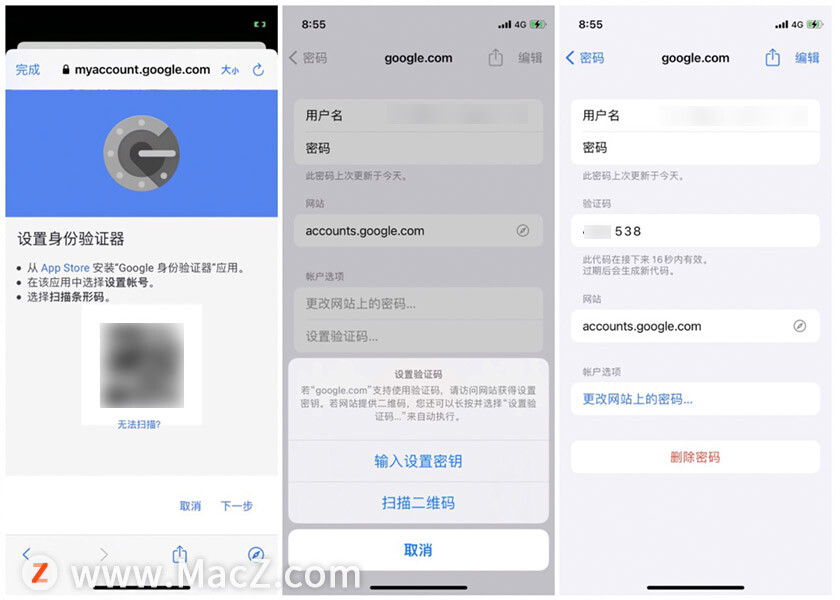
相册支持编辑 EXIF
曾几何时,在 iOS 相册中查看和编辑 EXIF 信息还需要借助第三方 App。在 iOS 15 中,Apple 终于把这项功能整合进了相册中。
在相册中选择任意一张照片,向上滑动一下就可以看到这张照片的 EXIF 信息。点击日期旁边的「调整」,就可以改变照片的日期与时间。点击定位地图,然后再新的地图窗口中点击右上角的「编辑」,就可以重新定位照片的拍摄地点了。
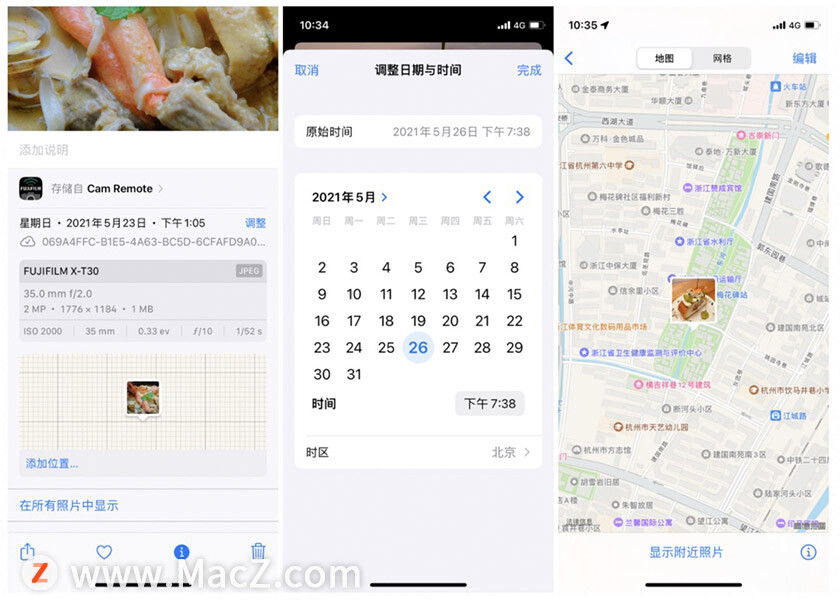
支持跨屏拖拽文字或照片
在 iPad 上我们早已实现了通过拖拽来复制文字或者照片,而在 iOS 15 上我们现在也可以通过同样的操作来复制文字或照片。虽然说在小屏幕上操作起来不是很方便,可能不如直接复制粘贴,但是对于复制多段文本或者多张照片来说这个操作就非常实用了,可以省下不少来回切换 App 的麻烦。
「新」的时钟 / 日历 App 时间选择交互
时钟和日历等原生应用上的时间选择滚轮是 iOS 系统的一个经典交互,但是在 iOS 14 上被 Apple 改成了数字输入的方式,广受老用户们的诟病。所幸的是,在 iOS 15 中时间选择滚轮重新回归,现在我们又可以在时钟、日历等 App 中用上这个经典的交互设计了。至于哪种方式更有效?留给大家自己去评价吧。
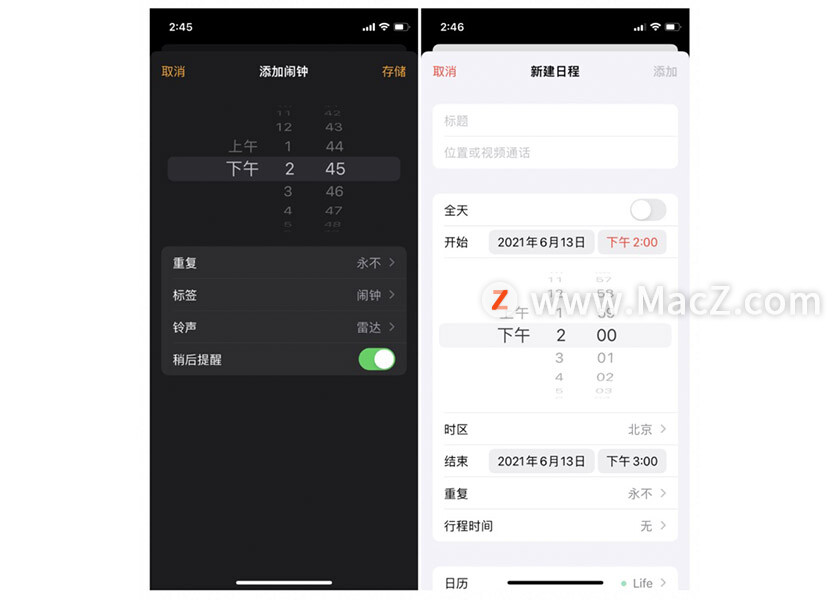
桌面支持增加同一个 App 的多个图标
不知道 Bug 还是 Feature,在 iOS 15 的第一个开发者预览版中我们可以将同一个 App 多次添加到主屏幕上。操作方式也很简单,只需要将一个 App 从 App 资源库中长按并拖动到桌面,重复多次即可。当然,这些重复的图标更像是 Windows 系统上的快捷方式,指向的其实都是同一个 App,所以 iOS 还是不能多开应用。
据猜测,这项功能可能是为了专注模式增加的特性。考虑到用户可能需要通过设置专注模式以在不同的状态下隐藏不同的主屏幕页面,这项功能可能是为了让用户能够在设置不同的专注模式时,让同一个 App 在不同模式下都能出现在主屏幕上。
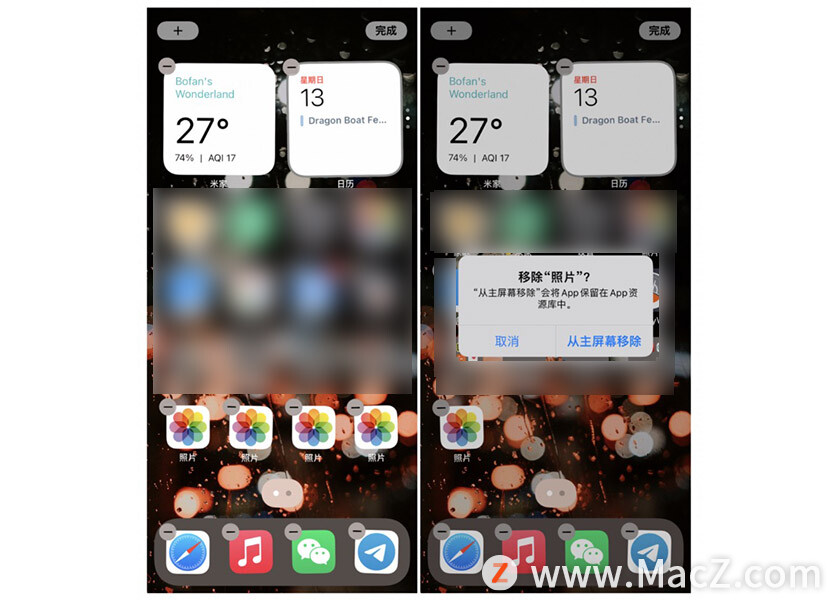
全局人声增强和视频人像功能
在用微信、QQ 等 App 中进行语音或者视频通话时,在控制中心会出现一个视频效果和一个麦克风模式的控制按钮,这是 iOS 15 新增针对视频和音频的全局控制功能,不只是 FaceTime 独享。

在视频效果中,可以选择是否为摄像头开启人像效果。在麦克风模式中,可以选择标准、降噪和环境音等三种模式。在朋友不知情的情况下,我在室内与朋友进行 QQ 语音通话时开启了麦克风的环境音模式,对方表示我的声音明显更加清晰了。
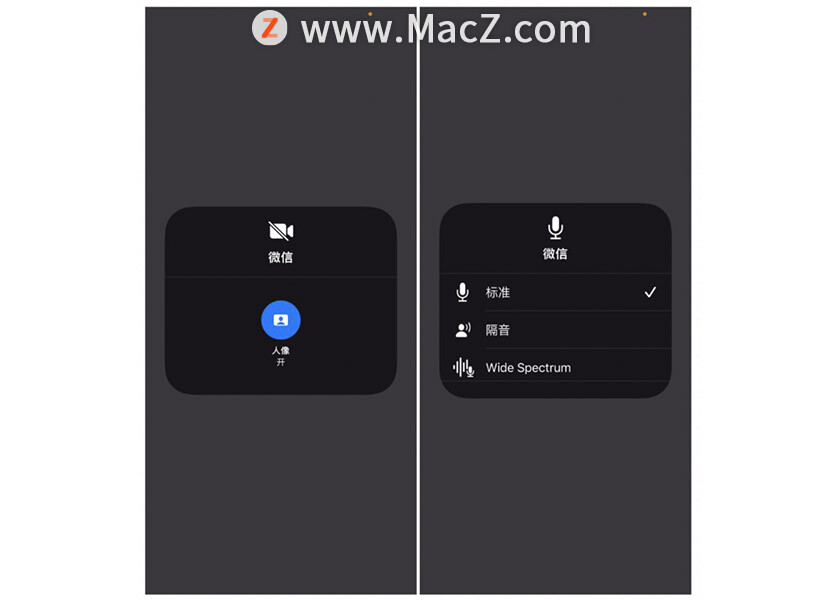
文本输入框选词放大镜回归
受限于 iPhone 较小的屏幕,我们在进行文本编辑的时候很难一次性将光标放到精准的位置。在 iOS 15 中,Apple 重新带回了选词放大镜的功能,可以实时放大选词区域,帮助我们更好地进行光标定位。
触发选词放大镜需要满足两个条件:1. 在文本输入框中操作;2. 只能在文本上长按屏幕来操作光标,不能通过长按键盘上的空格键来操作光标。在同时满足这两个条件的情况下,选词放大镜就会出现了。
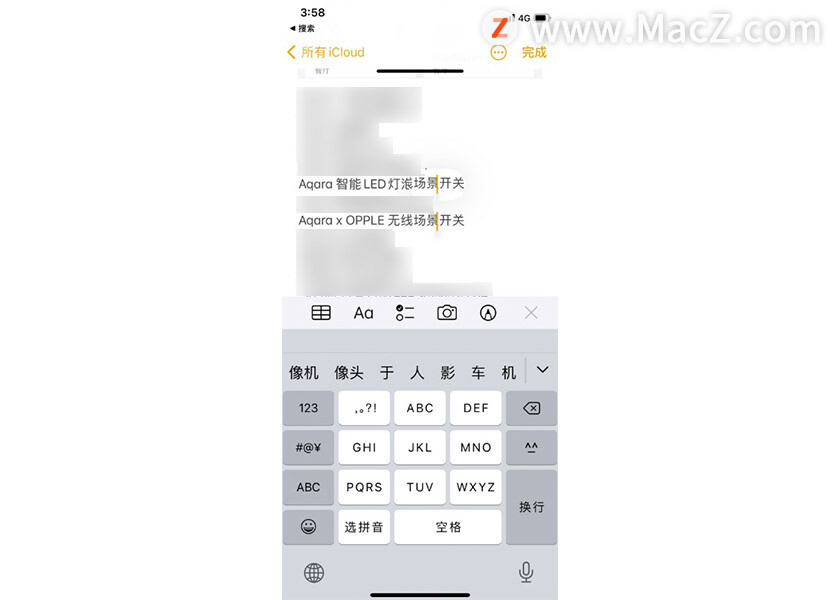
语音备忘录支持自动跳过静音
我们在录音的过程中难免会出现停顿或者因故打断的情况,如果录音时间又很长,那么在回放的时候这些空白片段就会浪费大量的时间。如果你之前用过 Pocket Cast 或者 Overcast 等播客 App,会发现它们都有一个 Silence Trim 的功能,就是可以自动跳过播客中的无声片段,现在 Apple 把这个功能带到了语音备忘录上。
想开启跳过静音的功能非常简单,点击任意一个录音,然后在播放控件中点击左侧的设置按钮,就可以看到「跳过静音」的选项,点击开启即可。
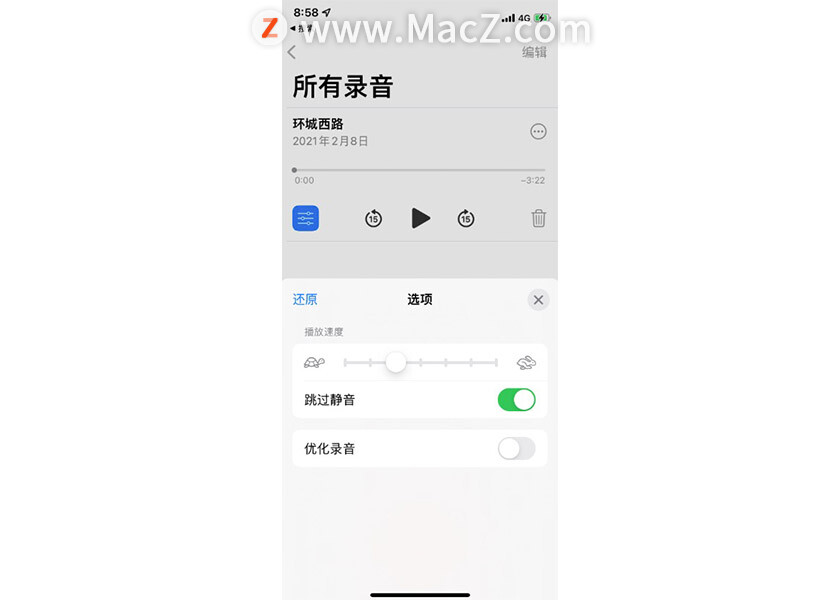
支持为 App 单独设置文本粗体、大小等样式
之前我们可以在「设置-显示与亮度」中为全局设置文字大小和粗体文字,现在我们可以在 iOS 15 上为单个 App 设置文本大小和粗体文字,充分满足大家的个性化需求。
想使用这个功能非常简单,只要在「设置-辅助功能」中拉到最后找到「App 单独设置」,通过「添加 App」选择相应的 App,就可以为该 App 单独设置粗体文本、更大字体、按钮形状、增强对比度、智能反转等多种选项。
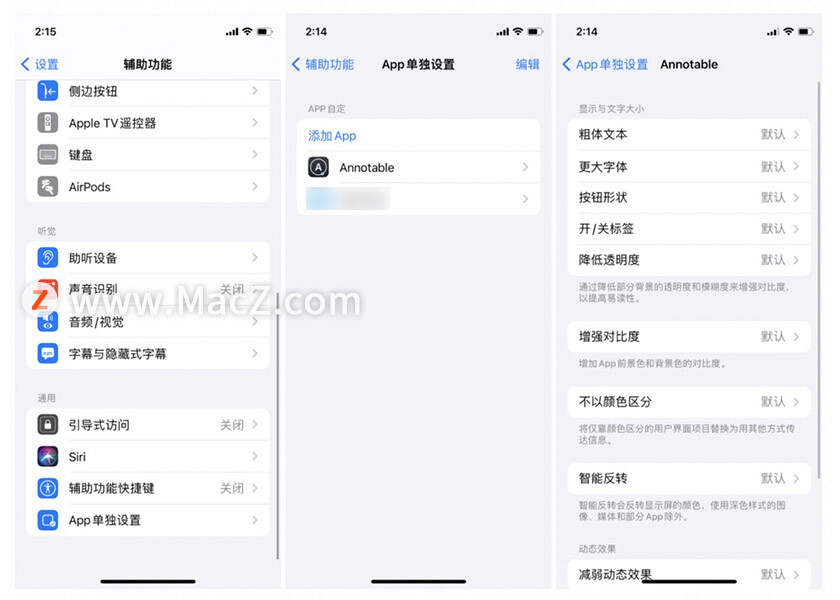
快捷指令有更多权限开关
在 iOS 15 中,Apple 对快捷指令 App 的默认权限做了收紧,除了第一次使用时的弹窗授权提醒,还在设置中新增了开关选项。例如,我想通过一个快捷指令删除 100 张照片,就必须先到「设置 - 快捷指令 - 高级」中启用相应的选项。
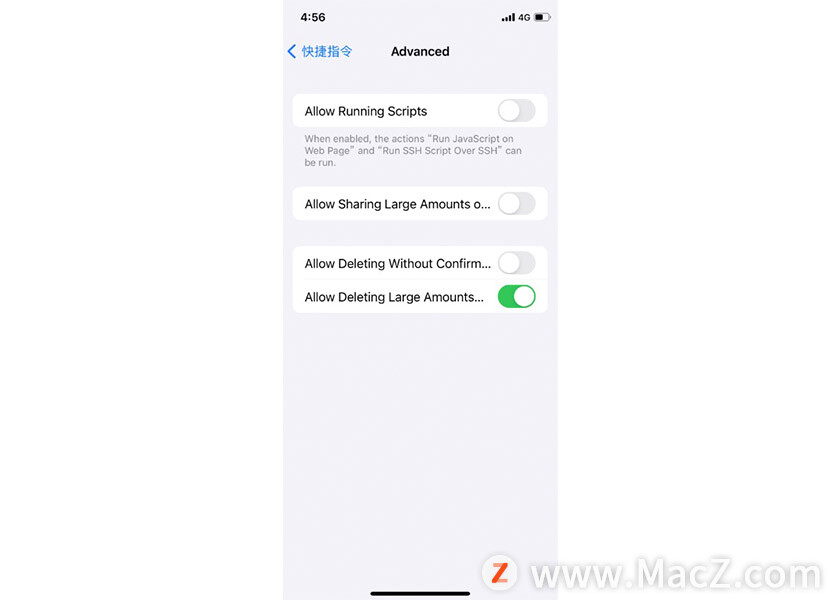
在运行这个快捷指令来删除照片时,我可以看到一个更加详细的弹窗提示,可以在删除图片前查看这些图片的预览图来进一步确认下一步动作。
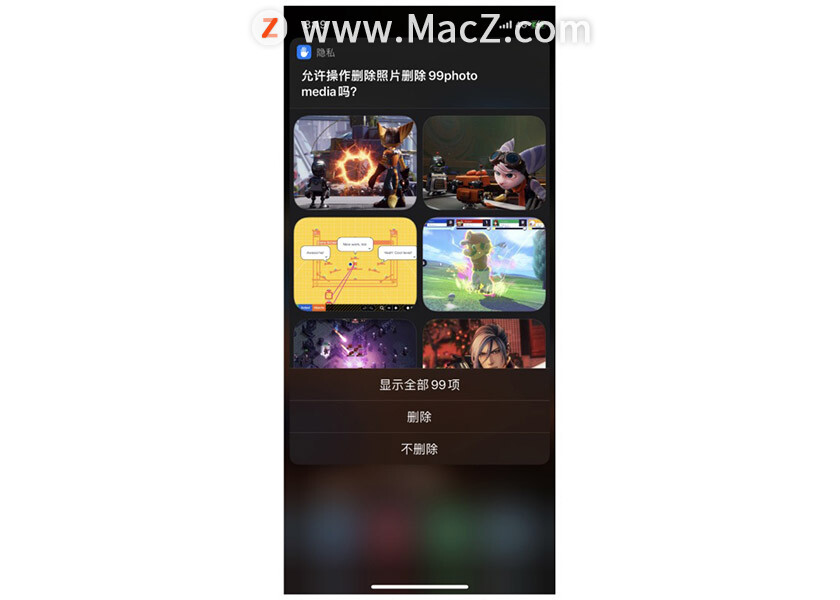
其它
iPadOS 15 支持读取 NTFS 文件格式外置存储设备,但无法进行写入操作。
iPadOS 15、macOS Monterey 支持低电量模式。
家庭 App 在通过 HomePod 与 Siri 对话后会在通知中心显示请求记录。
iOS 15 在锁屏界面未解锁的状态下也可以调用 Spotlight。
家庭 App 支持添加多个家庭安全摄像头,且为录像提供无限储存空间。更多的摄像头数量需要订阅更高档的 iCloud 储存空间计划。
系统键盘的听见输入功能支持粤语和上海话。
迁移新设备时 iCloud 会临时扩大储存空间以确保完成备份。
以上就是小编今天为大家分享的内容,希望对您有所帮助,想了解更多关于Mac相关知识,请关注macz.com吧!